
Home
Công nghệ thông tin
Tài liệu CNTT khác
Cần phải làm gì khi Touchpad trên Laptop ngừng hoạt động
Cần phải làm gì khi Touchpad trên Laptop ngừng hoạt động
C n ph i làm gì khi Touchpad trên Laptop đình công?ầ ả
Đ i v i các m u Laptop thì ngoài bàn phím ra thì Touchpad là m t ố ớ ẫ ộ
trong nh ng chi ti t c c kì quan tr ng, giúp b n th c hi n các thao ữ ế ự ọ ạ ự ệ
tác d dàng và nhanh chóng h n. Tuy nhiên trong quá trình s d ng thìễ ơ ử ụ
b ph n này đôi khi s g p m t s tr c tr c, khi n cho vi c s d ng ộ ậ ẽ ặ ộ ố ụ ặ ế ệ ử ụ
c a b n g p nhi u khó khăn. V y b n c n ph i làm gì khi Touchpad ủ ạ ặ ề ậ ạ ầ ả
trên Laptop 'đình công'? M i các b n tham kh o bài vi t d i đây c aờ ạ ả ế ướ ủ
TCN đ có đ c câu tr l i nhé!ể ượ ả ờ
Làm gì khi Touchpad trên Laptop 'đình công'?
1. Ki m tra l i tr ng thái c a Touchpadể ạ ạ ủ
Đ i v i t ng m u Laptop s đ c trang b m t t h p phím t t nhanh dànhố ớ ừ ẫ ẽ ượ ị ộ ổ ợ ắ
cho Touchpad khác nhau, đó là nút Fn và m t phím ch c năng nào đó t F1 ộ ứ ừ
đ n F12, tùy vào m i th ng hi u. Và đôi khi trong quá trình s d ng b n ế ỗ ươ ệ ử ụ ạ
s vô tình b m ph i t h p phím này khi n cho v trí Touchpad b vô hi u ẽ ấ ả ổ ợ ế ị ị ệ
hóa hoàn toàn. V y nên tr ng h p không th đi u khi n đ c b n nên ậ ườ ợ ể ề ể ượ ạ
th c hi n thao tác ki m tra này đ u tiên.ự ệ ể ầ
Ki m tra l i tr ng thái c a Touchpadể ạ ạ ủ
2. Ki m tra l i ph n Driverể ạ ầ
Xét v driver chúng ta s có 2 cách th c hi n đó là:ề ẽ ự ệ
- Xóa b t các driver không c n thi t dành cho chu t:ớ ầ ế ộ
Vi c chi c Laptop c a b n đang đ c cài đ t quá nhi u driver dành cho ệ ế ủ ạ ượ ặ ề
thi t b chu t cũng là m t trong nh ng nguyên nhân khi n cho h th ng ế ị ộ ộ ữ ế ệ ố
Touchpad b nh h ng. Các driver này đôi khi s x y ra nh ng xung đ t ị ả ưở ẽ ả ữ ộ
v i nhau trong quá trình ho t đ ng. V y nên n u th y chi c Laptop c a ớ ạ ộ ậ ế ấ ế ủ
b n đang cài quá nhi u driver này thì chúng ta nên xóa b t m t s nh ng ạ ề ớ ộ ố ữ
m c không th c s c n thi t đ máy ho t đ ng m t mà và tr n tru h n.ụ ự ự ầ ế ể ạ ộ ượ ơ ơ
Xóa b t các driver không c n thi t dành cho chu tớ ầ ế ộ
Thao tác th c hi n cũng khá đ n gi n, b n ch vi c vào m c Device ự ệ ơ ả ạ ỉ ệ ụ
Manager, sau đó b m vào mũi tên bên c nh ch Mice and other pointing ấ ạ ữ
devices, r i nh n chu t ph i và g t ng drives m t cho đ n khi h th ng ồ ấ ộ ả ỡ ừ ộ ế ệ ố
Touchpad c a máy ho t đ ng tr l i.ủ ạ ộ ở ạ
- C p nh t l i driver:ậ ậ ạ
M t s driver sau kho ng th i gian dài s d ng s b t đ u xu t hi n m t ộ ố ả ờ ử ụ ẽ ắ ầ ấ ệ ộ
s l i khi n cho vi c đi u khi n c a b n g p khó khăn, t h n có th ố ỗ ế ệ ề ể ủ ạ ặ ệ ơ ể
không đi u khi n đ c n a. Do đó b n c n ph i ti n hành c p nh t l i ề ể ượ ữ ạ ầ ả ế ậ ậ ạ
nh ng driver này đ nó đ c t đ ng s a l i.ữ ể ượ ự ộ ử ỗ
C p nh t l i driverậ ậ ạ
T i m c Device Manager, b n nh p chu t ph i vào m c Touchpad và ki mạ ụ ạ ấ ộ ả ụ ể
tra xem nó đã đ c kích ho t hay ch a, sau đó b n ti p t c b m vào dòng ượ ạ ư ạ ế ụ ấ
Update Driver đ ki m tra b n c p nh t m i nh t cho Touchpad có s n hayể ể ả ậ ậ ớ ấ ẵ
không. N u có thì b n nên b m Update Driver đ máy t t i v và kh c ế ạ ấ ể ự ả ề ắ
ph c l i.ụ ỗ
3. Vô hi u hóa Tablet PC Input Serviceệ
Đ i v i m t s m u Tablet windows hi n nay thì b ph n qu n lý ch c ố ớ ộ ố ẫ ệ ộ ậ ả ứ
năng bút c m ng Talbet PC Input Service d t o ra nh ng xung đ t v i ả ứ ễ ạ ữ ộ ớ
Touchpad nh t. V y nên t t nh t b n hãy vô hi u hóa nó b ng cách s ấ ậ ố ấ ạ ệ ằ ử
d ng t h p phím Win + R. Sau đó nh p dòng l nh services.msc, máy s ụ ổ ợ ậ ệ ẽ
hi n th m t danh sách các d ch v đang ho t đ ng. T i đây b n ch vi c ể ị ộ ị ụ ạ ộ ạ ạ ỉ ệ
tìm đúng m c TabletInputService ho c Tablet PC Input Service r i nh p ụ ặ ồ ấ
chu t ph i đ vô hi u hóa nó là hoàn t t.ộ ả ể ệ ấ
Hi v ng bài vi t đã mang đ n nh ng thông tin th c s h u ích và chúc các ọ ế ế ữ ự ự ữ
b n thành công!ạ
có thể bạn quan tâm
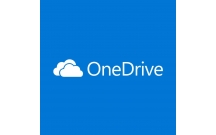
Khắc phục: Lỗi Microsoft OneDrive đã ngừng hoạt động
3
901
315
An ninh, bảo mật
3
(New)

Hướng dẫn kích hoạt Touchpad khi không có chuột
4
2.323
249
Tài liệu CNTT khác
4
(New)

Chính sách thù lao lao động hợp lý và hoạt động tạo động lực lao động...
35
888
369
Kinh tế quản lý
35
(New)

Hệ thống hóa hoạt động cho vay hỗ trợ người nghèo của các cơ quan hoạt...
107
797
333
Kinh tế quản lý
107
(New)

Doanh nghiệp tạm ngừng kinh doanh có bắt buộc phải nộp thuế môn bài, B...
2
779
344
Kế toán, kiểm toán
2
(New)

Trên cơ sở đánh giá kết quả và tác động từ hoạt động khuyến nông của T...
93
692
292
Kinh tế quản lý
93
(New)

Sử dụng các khe cắm trên laptop
7
886
274
Tài liệu CNTT khác
7
(New)

Các tấm nền trên laptop hiện nay
4
1.024
296
Tài liệu CNTT khác
4
(New)
thông tin tài liệu
Đối với các mẫu Laptop thì ngoài bàn phím ra thì Touchpad là một trong những chi tiết cực kì quan trọng, giúp bạn thực hiện các thao tác dễ dàng và nhanh chóng hơn. Tuy nhiên trong quá trình sử dụng thì bộ phận này đôi khi sẽ gặp một số trục trặc, khiến cho việc sử dụng của bạn gặp nhiều khó khăn. Vậy bạn cần phải làm gì khi Touchpad trên Laptop 'đình công'?
Mở rộng để xem thêm
tài liệu mới trong mục này
tài liệu hot trong mục này
tài liệu giúp tôi
Nếu bạn không tìm thấy tài liệu mình cần có thể gửi yêu cầu ở đây để chúng tôi tìm giúp bạn!
xem nhiều trong tuần
CHÍNH SÁCH PHÁT TRIỂN: Bài 3 - Lý thuyết phát triển
Hướng dẫn cài đặt và sử dụng XP Mode trên Windows 7
Cách tạo bookmark trong Word 2016
Bạn đã biết sạc pin đúng cách khi mới mua điện thoại về chưa?
Hướng dẫn thiết kế Monogram với Adobe Illustrator
Giải bài tập SBT Tiếng Anh lớp 7 Unit 12: An Overcrowded World
yêu cầu tài liệu
Giúp bạn tìm tài liệu chưa có
×



